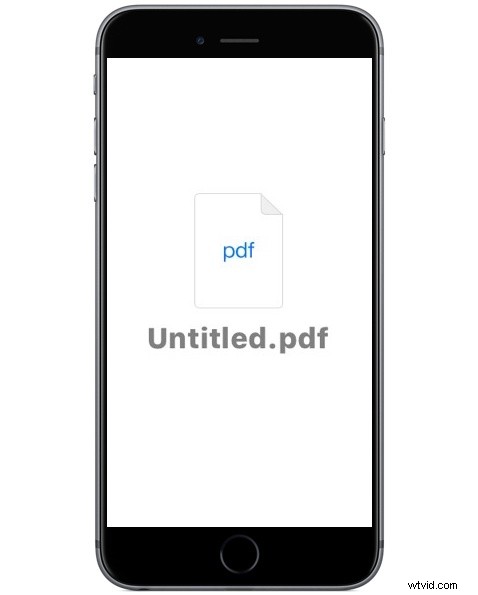
Vous pouvez enregistrer n'importe quelle photo au format PDF sur un iPhone ou un iPad en cas de besoin. La photo enregistrée sous forme de fichier PDF est ensuite stockée localement, qui peut être utilisée à toutes fins nécessaires, ou partagée par e-mail.
L'approche que nous utiliserons ici pour enregistrer une photo au format PDF pour une utilisation locale sur un appareil iOS s'appuiera sur l'application gratuite iBooks d'Apple.
Comment enregistrer une photo au format PDF sur iPhone ou iPad
Si vous souhaitez enregistrer une photo sous forme de fichier PDF et la conserver localement sur votre iPhone ou iPad, voici la méthode la plus simple :
- Obtenez l'application iBooks (gratuite d'Apple) sur l'App Store pour iOS si vous ne l'avez pas déjà fait
- Ouvrez l'application Photos dans iOS et choisissez l'image que vous souhaitez enregistrer au format PDF, puis appuyez sur le bouton Partager (il ressemble à une petite boîte avec une flèche volant vers le haut)
- Choisissez "Enregistrer le PDF sur iBooks" dans les options de partage
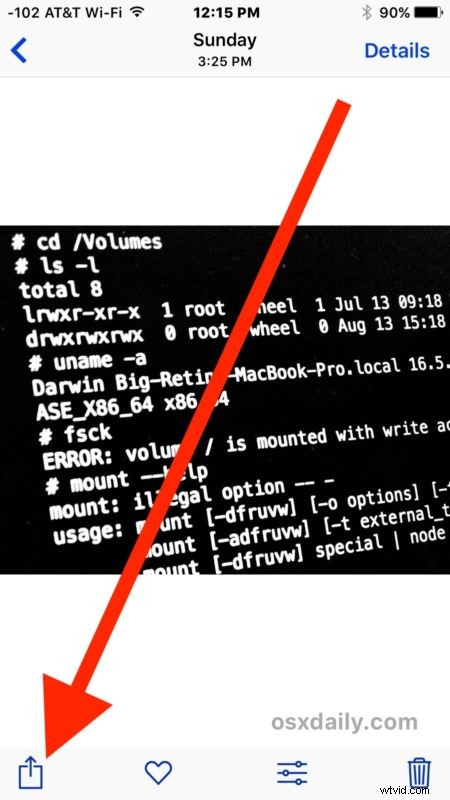
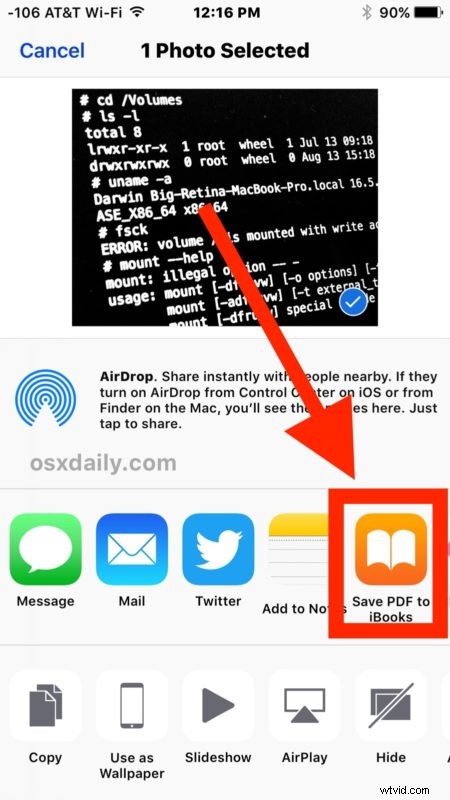
Cela enregistrera instantanément la photo au format PDF dans l'application iBooks pour iOS.
Une fois que la photo convertie en PDF est enregistrée dans l'application iBooks, elle est accessible à tout moment via l'application iBooks, comme tout autre fichier PDF contenu dans iBooks.
Vous pouvez également le partager par e-mail sous forme de fichier PDF si vous le souhaitez également via l'application iBooks, ou l'imprimer.
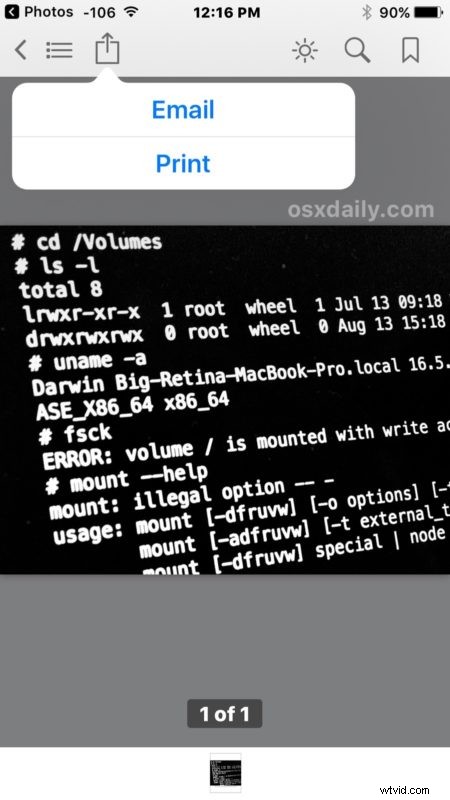
Ceci vise évidemment à enregistrer une image de l'application Photos en tant que fichier PDF, mais vous pouvez utiliser d'autres astuces iOS pour effectuer des options PDF plus diverses dans d'autres situations. Par exemple, un geste iOS caché vous permet d'enregistrer n'importe quoi sous forme de fichier PDF, y compris des pages Web et des documents, étendant la capacité au-delà des photos et des images. Vous pouvez également utiliser l'astuce Enregistrer au format PDF directement pour les photos, mais elles ne seront pas enregistrées localement et à la place, le PDF résultant est partagé par e-mail, messages ou envoyé à iCloud. Ainsi, pour l'enregistrement local d'un fichier PDF converti à partir d'une photo, nous utilisons l'approche iBooks décrite ci-dessus.
Connaissez-vous d'autres astuces photo ou PDF intéressantes pour iPhone ou iPad ? Faites-le nous savoir dans les commentaires !
